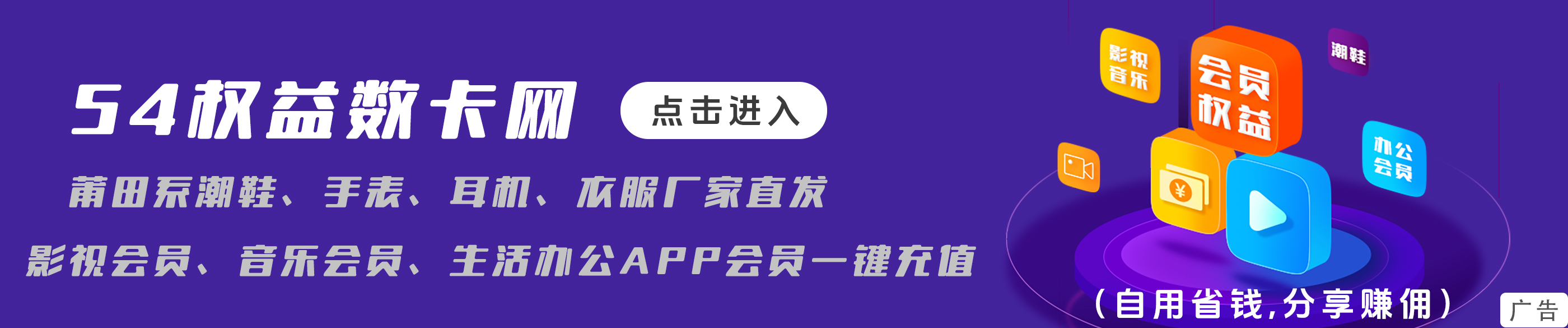迅雷任务出错? 别慌! 试试这几个方法
相信不少朋友在使用迅雷下载资源时,都曾遇到过任务出错的情况。这确实是一件让人头疼的事,毕竟眼看着进度条卡住,下载速度骤降,甚至直接停止,谁都会感到沮丧。别慌,遇到迅雷任务出错,并非没有解决办法。本文将从个人角度出发,分享几个常用的解决方法,希望能帮助大家顺利完成下载任务。

1. 检查网络连接
我们要确认网络连接是否正常。毕竟,下载资源需要稳定的网络环境。如果网络连接不稳定或中断,下载任务自然无法顺利进行。可以尝试以下操作:
重启路由器: 重新启动路由器可以刷新网络连接,解决一些网络连接故障。
检查网络连接: 确保电脑与路由器之间的连接稳定,没有松动或断线。
更换网络环境: 如果网络环境不佳,可以尝试更换网络环境,例如使用手机热点或其他网络连接。
2. 检查任务链接
如果网络连接正常,那么问题可能出在任务链接上。下载链接失效或资源被删除,都会导致下载任务出错。可以尝试以下操作:
检查链接是否正确: 确保链接地址完整且没有错误。
尝试重新复制链接: 重新复制链接地址,并确保没有遗漏或输入错误。
更换下载源: 如果可能,尝试从其他网站或平台获取下载链接。
3. 检查迅雷设置
迅雷自身的设置也可能影响下载任务的顺利进行。可以尝试以下操作:
检查下载速度限制: 迅雷有时会对下载速度进行限制,这会导致下载速度过慢或任务出错。可以在迅雷设置中查看并调整下载速度限制。
检查端口设置: 迅雷的端口设置可能错误,导致无法正常连接服务器。可以尝试修改端口设置,或使用默认端口。
检查下载目录: 下载目录空间不足或权限不足,也会导致下载任务出错。可以尝试清理下载目录或更改下载目录。
4. 尝试其他解决方法
除了以上几种常见方法,还有一些其他解决方法可以尝试:
关闭防火墙: 有些防火墙可能会阻止迅雷连接到服务器,导致下载任务出错。可以尝试暂时关闭防火墙,然后重新尝试下载。
重启迅雷: 重启迅雷可以清除缓存和临时文件,解决一些软件故障。
更新迅雷: 更新迅雷到最新版本,可以修复已知的bug,并优化下载性能。
使用其他下载工具: 如果以上方法都无法解决可以尝试使用其他下载工具,例如IDM或浏览器自带下载功能。
5. 常见的迅雷任务出错情况分析
| 情况 | 可能原因 | 解决方法 |
|---|---|---|
| 无法开始下载 | 链接失效 | 检查链接,更换下载源 |
| 下载速度过慢 | 限速 | 修改下载速度限制,关闭限速软件 |
| 下载速度时快时慢 | 网络不稳定 | 检查网络连接,更换网络环境 |
| 下载进度卡住 | 资源被删除 | 检查链接,更换下载源 |
| 出现错误提示 | 权限问题 | 检查下载目录权限,修改下载目录 |
结语
迅雷任务出错是一个常见但只要耐心排查,找到问题根源,一般都能顺利解决。希望本文提供的解决方法能够帮助大家顺利完成下载任务。如果您还有其他欢迎在评论区留言,与大家一起分享经验和解决方案。